1 AI Demo开发框架
为了帮助用户简化 AI 部分的开发,基于 K230_CanMV 提供的 API 接口,我们搭建了配套的 AI 开发框架。框架结构如下图所示:
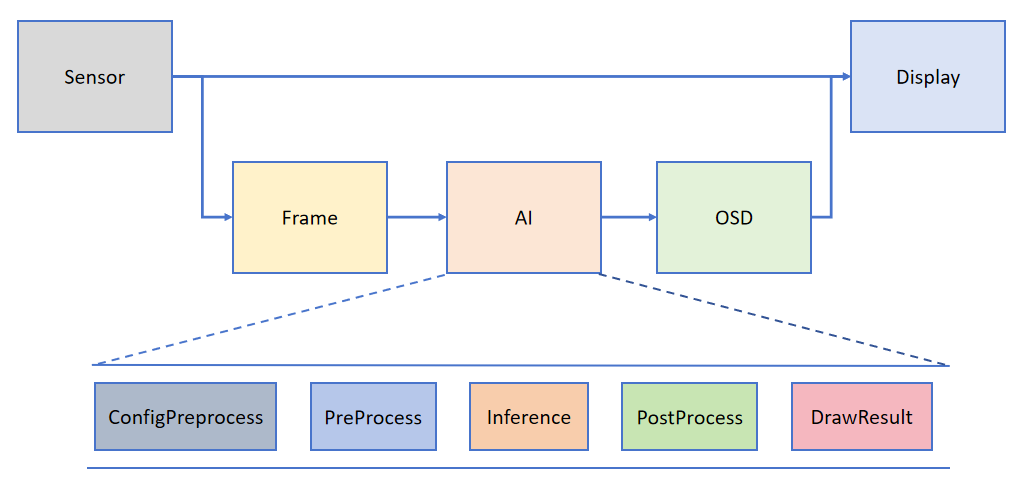
Camera 默认输出两路图像:一路格式为 YUV420SP (Sensor.YUV420SP),直接提供给 Display 显示;另一路格式为 RGBP888 (Sensor.RGBP888),则用于 AI 部分进行处理。AI 主要负责任务的前处理、推理和后处理流程。处理完成后,结果将绘制在 OSD 图像实例上,并发送给 Display 进行叠加显示。
TIP
PipeLine 流程封装主要简化视觉任务的开发过程。您可以使用 'get_frame' 获取一帧图像以进行机器视觉处理;如果您希望自定义 AI 过程,请参考 face_detection。若使用音频相关的 AI,请参考 demo 中的 keyword_spotting 和 tts_zh 两个示例。
2 接口封装
为了方便用户开发,基于上述框架,对从 Camera 获取图像、AI2D 预处理、kmodel模型推理部分的通用功能做了封装。封装接口请参考:AI Demo API
3 应用方法和示例
3.1 概述
用户可根据具体的AI场景自写任务类继承AIBase,可以将任务分为如下四类:单模型任务、多模型任务,自定义预处理任务、无预处理任务。不同任务需要编写不同的代码实现,具体如下图所示:
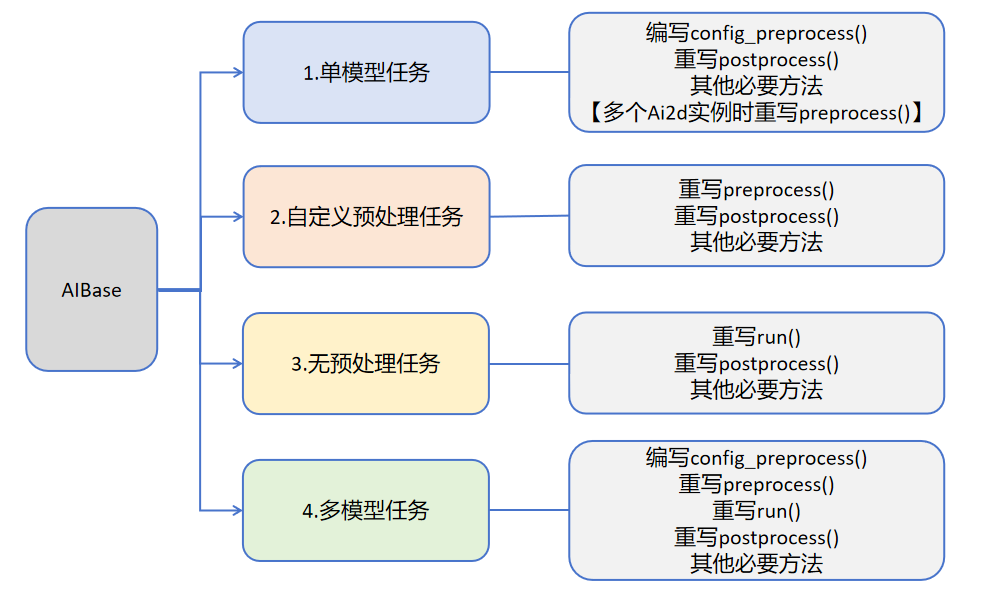
关于不同任务的介绍:
| 任务类型 | 任务描述 | 代码说明 |
|---|---|---|
| 单模型任务 | 该任务只有一个模型,只需要关注该模型的前处理、推理、后处理过程,此类任务的前处理使用Ai2d实现,可能使用一个Ai2d实例,也可能使用多个Ai2d实例,后处理基于场景自定义。 | 编写自定义任务类,主要关注任务类的config_preprocess、postprocess、以及该任务需要的其他方法如:draw_result等。 如果该任务包含多个Ai2d实例,则需要重写preprocess,按照预处理的顺序设置预处理阶段的计算过程。 |
| 自定义预处理任务 | 该任务只有一个模型,只需要关注该模型的前处理、推理、后处理过程,此类任务的前处理不使用Ai2d实现,可以使用ulab.numpy自定义,后处理基于场景自定义。 | 编写自定义任务类,主要关注任务类的preprocess、postprocess、以及该任务需要的其他方法如:draw_result等 |
| 无预处理任务 | 该任务只有一个模型且不需要预处理,只需要关注该模型的推理和后处理过程,此类任务一般作为多模型任务的一部分,直接对前一个模型的输出做为输入推理,后处理基于需求自定义。 | 编写自定义任务类,主要关注任务类的run(模型推理的整个过程,包括preprocess、inference、postprocess中的全部或某一些步骤)、postprocess、以及该任务需要的其他方法如:draw_results等 |
| 多模型任务 | 该任务包含多个模型,可能是串联,也可能是其他组合方式。对于每个模型基本上属于前三种模型中的一种,最后通过一个完整的任务类将上述模型子任务统一起来。 | 编写多个子模型任务类,不同子模型任务参照前三种任务定义。不同任务关注不同的方法。 编写多模型任务类,将子模型任务类统一起来实现整个场景。 |
3.2. 单模型任务
单模型任务的伪代码结构如下:
from libs.PipeLine import PipeLine, ScopedTiming
from libs.AIBase import AIBase
from libs.AI2D import Ai2d
import os
from media.media import *
import nncase_runtime as nn
import ulab.numpy as np
import image
import gc
import sys
# 自定义AI任务类,继承自AIBase基类
class MyAIApp(AIBase):
def __init__(self, kmodel_path, model_input_size, rgb888p_size=[224,224], display_size=[1920,1080], debug_mode=0):
# 调用基类的构造函数
super().__init__(kmodel_path, model_input_size, rgb888p_size, debug_mode)
# 模型文件路径
self.kmodel_path = kmodel_path
# 模型输入分辨率
self.model_input_size = model_input_size
# sensor给到AI的图像分辨率,并对宽度进行16的对齐
self.rgb888p_size = [ALIGN_UP(rgb888p_size[0], 16), rgb888p_size[1]]
# 显示分辨率,并对宽度进行16的对齐
self.display_size = [ALIGN_UP(display_size[0], 16), display_size[1]]
# 是否开启调试模式
self.debug_mode = debug_mode
# 实例化Ai2d,用于实现模型预处理
self.ai2d = Ai2d(debug_mode)
# 设置Ai2d的输入输出格式和类型
self.ai2d.set_ai2d_dtype(nn.ai2d_format.NCHW_FMT, nn.ai2d_format.NCHW_FMT, np.uint8, np.uint8)
# 配置预处理操作,这里使用了resize,Ai2d支持crop/shift/pad/resize/affine,具体代码请打开/sdcard/libs/AI2D.py查看
def config_preprocess(self, input_image_size=None):
with ScopedTiming("set preprocess config", self.debug_mode > 0):
# 初始化ai2d预处理配置,默认为sensor给到AI的尺寸,可以通过设置input_image_size自行修改输入尺寸
ai2d_input_size = input_image_size if input_image_size else self.rgb888p_size
# 配置resize预处理方法
self.ai2d.resize(nn.interp_method.tf_bilinear, nn.interp_mode.half_pixel)
# 构建预处理流程
self.ai2d.build([1,3,ai2d_input_size[1],ai2d_input_size[0]],[1,3,self.model_input_size[1],self.model_input_size[0]])
# 自定义当前任务的后处理,results是模型输出array列表,需要根据实际任务重写
def postprocess(self, results):
with ScopedTiming("postprocess", self.debug_mode > 0):
pass
# 绘制结果到画面上,需要根据任务自己写
def draw_result(self, pl, dets):
with ScopedTiming("display_draw", self.debug_mode > 0):
pass
if __name__ == "__main__":
# 显示模式,默认"hdmi",可以选择"hdmi"和"lcd"
display_mode="hdmi"
if display_mode=="hdmi":
display_size=[1920,1080]
else:
display_size=[800,480]
# 设置模型路径,这里要替换成当前任务模型
kmodel_path = "example_test.kmodel"
rgb888p_size = [1920, 1080]
###### 其它参数########
...
######################
# 初始化PipeLine,用于图像处理流程
pl = PipeLine(rgb888p_size=rgb888p_size, display_size=display_size, display_mode=display_mode)
pl.create() # 创建PipeLine实例
# 初始化自定义AI任务实例
my_ai = MyAIApp(kmodel_path, model_input_size=[320, 320],rgb888p_size=rgb888p_size, display_size=display_size, debug_mode=0)
my_ai.config_preprocess() # 配置预处理
try:
while True:
os.exitpoint() # 检查是否有退出信号
with ScopedTiming("total",1):
img = pl.get_frame() # 获取当前帧数据
res = my_ai.run(img) # 推理当前帧
my_ai.draw_result(pl, res) # 绘制结果
pl.show_image() # 显示结果
gc.collect() # 垃圾回收
except Exception as e:
sys.print_exception(e) # 打印异常信息
finally:
my_ai.deinit() # 反初始化
pl.destroy() # 销毁PipeLine实例2
3
4
5
6
7
8
9
10
11
12
13
14
15
16
17
18
19
20
21
22
23
24
25
26
27
28
29
30
31
32
33
34
35
36
37
38
39
40
41
42
43
44
45
46
47
48
49
50
51
52
53
54
55
56
57
58
59
60
61
62
63
64
65
66
67
68
69
70
71
72
73
74
75
76
77
78
79
80
81
82
83
84
85
86
87
下面以人脸检测为例给出示例代码:
from libs.PipeLine import PipeLine, ScopedTiming
from libs.AIBase import AIBase
from libs.AI2D import Ai2d
import os
import ujson
from media.media import *
from time import *
import nncase_runtime as nn
import ulab.numpy as np
import time
import utime
import image
import random
import gc
import sys
import aidemo
# 自定义人脸检测类,继承自AIBase基类
class FaceDetectionApp(AIBase):
def __init__(self, kmodel_path, model_input_size, anchors, confidence_threshold=0.5, nms_threshold=0.2, rgb888p_size=[224,224], display_size=[1920,1080], debug_mode=0):
super().__init__(kmodel_path, model_input_size, rgb888p_size, debug_mode) # 调用基类的构造函数
self.kmodel_path = kmodel_path # 模型文件路径
self.model_input_size = model_input_size # 模型输入分辨率
self.confidence_threshold = confidence_threshold # 置信度阈值
self.nms_threshold = nms_threshold # NMS(非极大值抑制)阈值
self.anchors = anchors # 锚点数据,用于目标检测
self.rgb888p_size = [ALIGN_UP(rgb888p_size[0], 16), rgb888p_size[1]] # sensor给到AI的图像分辨率,并对宽度进行16的对齐
self.display_size = [ALIGN_UP(display_size[0], 16), display_size[1]] # 显示分辨率,并对宽度进行16的对齐
self.debug_mode = debug_mode # 是否开启调试模式
self.ai2d = Ai2d(debug_mode) # 实例化Ai2d,用于实现模型预处理
self.ai2d.set_ai2d_dtype(nn.ai2d_format.NCHW_FMT, nn.ai2d_format.NCHW_FMT, np.uint8, np.uint8) # 设置Ai2d的输入输出格式和类型
# 配置预处理操作,这里使用了pad和resize,Ai2d支持crop/shift/pad/resize/affine,具体代码请打开/sdcard/app/libs/AI2D.py查看
def config_preprocess(self, input_image_size=None):
with ScopedTiming("set preprocess config", self.debug_mode > 0): # 计时器,如果debug_mode大于0则开启
ai2d_input_size = input_image_size if input_image_size else self.rgb888p_size # 初始化ai2d预处理配置,默认为sensor给到AI的尺寸,可以通过设置input_image_size自行修改输入尺寸
top, bottom, left, right = self.get_padding_param() # 获取padding参数
self.ai2d.pad([0, 0, 0, 0, top, bottom, left, right], 0, [104, 117, 123]) # 填充边缘
self.ai2d.resize(nn.interp_method.tf_bilinear, nn.interp_mode.half_pixel) # 缩放图像
self.ai2d.build([1,3,ai2d_input_size[1],ai2d_input_size[0]],[1,3,self.model_input_size[1],self.model_input_size[0]]) # 构建预处理流程
# 自定义当前任务的后处理,results是模型输出array列表,这里使用了aidemo库的face_det_post_process接口
def postprocess(self, results):
with ScopedTiming("postprocess", self.debug_mode > 0):
post_ret = aidemo.face_det_post_process(self.confidence_threshold, self.nms_threshold, self.model_input_size[1], self.anchors, self.rgb888p_size, results)
if len(post_ret) == 0:
return post_ret
else:
return post_ret[0]
# 绘制检测结果到画面上
def draw_result(self, pl, dets):
with ScopedTiming("display_draw", self.debug_mode > 0):
if dets:
pl.osd_img.clear() # 清除OSD图像
for det in dets:
# 将检测框的坐标转换为显示分辨率下的坐标
x, y, w, h = map(lambda x: int(round(x, 0)), det[:4])
x = x * self.display_size[0] // self.rgb888p_size[0]
y = y * self.display_size[1] // self.rgb888p_size[1]
w = w * self.display_size[0] // self.rgb888p_size[0]
h = h * self.display_size[1] // self.rgb888p_size[1]
pl.osd_img.draw_rectangle(x, y, w, h, color=(255, 255, 0, 255), thickness=2) # 绘制矩形框
else:
pl.osd_img.clear()
# 获取padding参数
def get_padding_param(self):
dst_w = self.model_input_size[0] # 模型输入宽度
dst_h = self.model_input_size[1] # 模型输入高度
ratio_w = dst_w / self.rgb888p_size[0] # 宽度缩放比例
ratio_h = dst_h / self.rgb888p_size[1] # 高度缩放比例
ratio = min(ratio_w, ratio_h) # 取较小的缩放比例
new_w = int(ratio * self.rgb888p_size[0]) # 新宽度
new_h = int(ratio * self.rgb888p_size[1]) # 新高度
dw = (dst_w - new_w) / 2 # 宽度差
dh = (dst_h - new_h) / 2 # 高度差
top = int(round(0))
bottom = int(round(dh * 2 + 0.1))
left = int(round(0))
right = int(round(dw * 2 - 0.1))
return top, bottom, left, right
if __name__ == "__main__":
# 显示模式,默认"hdmi",可以选择"hdmi"和"lcd"
display_mode="hdmi"
# k230保持不变,k230d可调整为[640,360]
rgb888p_size = [1920, 1080]
if display_mode=="hdmi":
display_size=[1920,1080]
else:
display_size=[800,480]
# 设置模型路径和其他参数
kmodel_path = "/sdcard/examples/kmodel/face_detection_320.kmodel"
# 其它参数
confidence_threshold = 0.5
nms_threshold = 0.2
anchor_len = 4200
det_dim = 4
anchors_path = "/sdcard/examples/utils/prior_data_320.bin"
anchors = np.fromfile(anchors_path, dtype=np.float)
anchors = anchors.reshape((anchor_len, det_dim))
# 初始化PipeLine,用于图像处理流程
pl = PipeLine(rgb888p_size=rgb888p_size, display_size=display_size, display_mode=display_mode)
pl.create() # 创建PipeLine实例
# 初始化自定义人脸检测实例
face_det = FaceDetectionApp(kmodel_path, model_input_size=[320, 320], anchors=anchors, confidence_threshold=confidence_threshold, nms_threshold=nms_threshold, rgb888p_size=rgb888p_size, display_size=display_size, debug_mode=0)
face_det.config_preprocess() # 配置预处理
try:
while True:
os.exitpoint() # 检查是否有退出信号
with ScopedTiming("total",1):
img = pl.get_frame() # 获取当前帧数据
res = face_det.run(img) # 推理当前帧
face_det.draw_result(pl, res) # 绘制结果
pl.show_image() # 显示结果
gc.collect() # 垃圾回收
except Exception as e:
sys.print_exception(e) # 打印异常信息
finally:
face_det.deinit() # 反初始化
pl.destroy() # 销毁PipeLine实例2
3
4
5
6
7
8
9
10
11
12
13
14
15
16
17
18
19
20
21
22
23
24
25
26
27
28
29
30
31
32
33
34
35
36
37
38
39
40
41
42
43
44
45
46
47
48
49
50
51
52
53
54
55
56
57
58
59
60
61
62
63
64
65
66
67
68
69
70
71
72
73
74
75
76
77
78
79
80
81
82
83
84
85
86
87
88
89
90
91
92
93
94
95
96
97
98
99
100
101
102
103
104
105
106
107
108
109
110
111
112
113
114
115
116
117
118
119
120
121
122
123
124
125
多个Ai2d实例时的伪代码如下:
from libs.PipeLine import PipeLine, ScopedTiming
from libs.AIBase import AIBase
from libs.AI2D import Ai2d
import os
from media.media import *
import nncase_runtime as nn
import ulab.numpy as np
import image
import gc
import sys
# 自定义AI任务类,继承自AIBase基类
class MyAIApp(AIBase):
def __init__(self, kmodel_path, model_input_size, rgb888p_size=[224,224], display_size=[1920,1080], debug_mode=0):
# 调用基类的构造函数
super().__init__(kmodel_path, model_input_size, rgb888p_size, debug_mode)
# 模型文件路径
self.kmodel_path = kmodel_path
# 模型输入分辨率
self.model_input_size = model_input_size
# sensor给到AI的图像分辨率,并对宽度进行16的对齐
self.rgb888p_size = [ALIGN_UP(rgb888p_size[0], 16), rgb888p_size[1]]
# 显示分辨率,并对宽度进行16的对齐
self.display_size = [ALIGN_UP(display_size[0], 16), display_size[1]]
# 是否开启调试模式
self.debug_mode = debug_mode
# 实例化Ai2d,用于实现模型预处理
self.ai2d_resize = Ai2d(debug_mode)
# 设置Ai2d的输入输出格式和类型
self.ai2d_resize.set_ai2d_dtype(nn.ai2d_format.NCHW_FMT, nn.ai2d_format.NCHW_FMT, np.uint8, np.uint8)
# 实例化Ai2d,用于实现模型预处理
self.ai2d_resize = Ai2d(debug_mode)
# 设置Ai2d的输入输出格式和类型
self.ai2d_resize.set_ai2d_dtype(nn.ai2d_format.NCHW_FMT, nn.ai2d_format.NCHW_FMT, np.uint8, np.uint8)
# 实例化Ai2d,用于实现模型预处理
self.ai2d_crop = Ai2d(debug_mode)
# 设置Ai2d的输入输出格式和类型
self.ai2d_crop.set_ai2d_dtype(nn.ai2d_format.NCHW_FMT, nn.ai2d_format.NCHW_FMT, np.uint8, np.uint8)
# 配置预处理操作,这里使用了resize和crop,Ai2d支持crop/shift/pad/resize/affine,具体代码请打开/sdcard/libs/AI2D.py查看
def config_preprocess(self, input_image_size=None):
with ScopedTiming("set preprocess config", self.debug_mode > 0):
# 初始化ai2d预处理配置,默认为sensor给到AI的尺寸,可以通过设置input_image_size自行修改输入尺寸
ai2d_input_size = input_image_size if input_image_size else self.rgb888p_size
# 配置resize预处理方法
self.ai2d_resize.resize(nn.interp_method.tf_bilinear, nn.interp_mode.half_pixel)
# 构建预处理流程
self.ai2d_resize.build([1,3,ai2d_input_size[1],ai2d_input_size[0]],[1,3,640,640])
# 配置crop预处理方法
self.ai2d_crop.crop(0,0,320,320)
# 构建预处理流程
self.ai2d_crop.build([1,3,640,640],[1,3,320,320])
# 假设该任务需要crop和resize预处理,顺序是先resize再crop,该顺序不符合ai2d的处理顺序,因此需要设置两个Ai2d实例分别处理
def preprocess(self,input_np):
resize_tensor=self.ai2d_resize.run(input_np)
resize_np=resize_tensor.to_numpy()
crop_tensor=self.ai2d_crop.run(resize_np)
return [crop_tensor]
# 自定义当前任务的后处理,results是模型输出array列表,需要根据实际任务重写
def postprocess(self, results):
with ScopedTiming("postprocess", self.debug_mode > 0):
pass
# 绘制结果到画面上,需要根据任务自己写
def draw_result(self, pl, dets):
with ScopedTiming("display_draw", self.debug_mode > 0):
pass
# 重写deinit,释放多个ai2d资源
def deinit(self):
with ScopedTiming("deinit",self.debug_mode > 0):
del self.ai2d_resize
del self.ai2d_crop
super().deinit()
if __name__ == "__main__":
# 显示模式,默认"hdmi",可以选择"hdmi"和"lcd"
display_mode="hdmi"
if display_mode=="hdmi":
display_size=[1920,1080]
else:
display_size=[800,480]
# 设置模型路径,这里要替换成当前任务模型
kmodel_path = "example_test.kmodel"
rgb888p_size = [1920, 1080]
###### 其它参数########
...
######################
# 初始化PipeLine,用于图像处理流程
pl = PipeLine(rgb888p_size=rgb888p_size, display_size=display_size, display_mode=display_mode)
pl.create() # 创建PipeLine实例
# 初始化自定义AI任务实例
my_ai = MyAIApp(kmodel_path, model_input_size=[320, 320],rgb888p_size=rgb888p_size, display_size=display_size, debug_mode=0)
my_ai.config_preprocess() # 配置预处理
try:
while True:
os.exitpoint() # 检查是否有退出信号
with ScopedTiming("total",1):
img = pl.get_frame() # 获取当前帧数据
res = my_ai.run(img) # 推理当前帧
my_ai.draw_result(pl, res) # 绘制结果
pl.show_image() # 显示结果
gc.collect() # 垃圾回收
except Exception as e:
sys.print_exception(e) # 打印异常信息
finally:
my_ai.deinit() # 反初始化
pl.destroy() # 销毁PipeLine实例2
3
4
5
6
7
8
9
10
11
12
13
14
15
16
17
18
19
20
21
22
23
24
25
26
27
28
29
30
31
32
33
34
35
36
37
38
39
40
41
42
43
44
45
46
47
48
49
50
51
52
53
54
55
56
57
58
59
60
61
62
63
64
65
66
67
68
69
70
71
72
73
74
75
76
77
78
79
80
81
82
83
84
85
86
87
88
89
90
91
92
93
94
95
96
97
98
99
100
101
102
103
104
105
106
107
108
109
110
111
112
113
3.3 自定义预处理任务
对于需要重写前处理(不使用提供的ai2d类,自己手动写预处理)的AI任务伪代码如下:
from libs.PipeLine import PipeLine, ScopedTiming
from libs.AIBase import AIBase
from libs.AI2D import Ai2d
import os
from media.media import *
import nncase_runtime as nn
import ulab.numpy as np
import image
import gc
import sys
# 自定义AI任务类,继承自AIBase基类
class MyAIApp(AIBase):
def __init__(self, kmodel_path, model_input_size, rgb888p_size=[224,224], display_size=[1920,1080], debug_mode=0):
# 调用基类的构造函数
super().__init__(kmodel_path, model_input_size, rgb888p_size, debug_mode)
# 模型文件路径
self.kmodel_path = kmodel_path
# 模型输入分辨率
self.model_input_size = model_input_size
# sensor给到AI的图像分辨率,并对宽度进行16的对齐
self.rgb888p_size = [ALIGN_UP(rgb888p_size[0], 16), rgb888p_size[1]]
# 显示分辨率,并对宽度进行16的对齐
self.display_size = [ALIGN_UP(display_size[0], 16), display_size[1]]
# 是否开启调试模式
self.debug_mode = debug_mode
# 实例化Ai2d,用于实现模型预处理
self.ai2d = Ai2d(debug_mode)
# 设置Ai2d的输入输出格式和类型
self.ai2d.set_ai2d_dtype(nn.ai2d_format.NCHW_FMT, nn.ai2d_format.NCHW_FMT, np.uint8, np.uint8)
# 对于不使用ai2d完成预处理的AI任务,使用封装的接口或者ulab.numpy实现预处理,需要在子类中重写该函数
def preprocess(self,input_np):
#############
#注意自定义预处理过程
#############
return [tensor]
# 自定义当前任务的后处理,results是模型输出array列表,需要根据实际任务重写
def postprocess(self, results):
with ScopedTiming("postprocess", self.debug_mode > 0):
pass
# 绘制结果到画面上,需要根据任务自己写
def draw_result(self, pl, dets):
with ScopedTiming("display_draw", self.debug_mode > 0):
pass
if __name__ == "__main__":
# 显示模式,默认"hdmi",可以选择"hdmi"和"lcd"
display_mode="hdmi"
if display_mode=="hdmi":
display_size=[1920,1080]
else:
display_size=[800,480]
# 设置模型路径,这里要替换成当前任务模型
kmodel_path = "example_test.kmodel"
rgb888p_size = [1920, 1080]
###### 其它参数########
...
######################
# 初始化PipeLine,用于图像处理流程
pl = PipeLine(rgb888p_size=rgb888p_size, display_size=display_size, display_mode=display_mode)
pl.create() # 创建PipeLine实例
# 初始化自定义AI任务实例
my_ai = MyAIApp(kmodel_path, model_input_size=[320, 320],rgb888p_size=rgb888p_size, display_size=display_size, debug_mode=0)
my_ai.config_preprocess() # 配置预处理
try:
while True:
os.exitpoint() # 检查是否有退出信号
with ScopedTiming("total",1):
img = pl.get_frame() # 获取当前帧数据
res = my_ai.run(img) # 推理当前帧
my_ai.draw_result(pl, res) # 绘制结果
pl.show_image() # 显示结果
gc.collect() # 垃圾回收
except Exception as e:
sys.print_exception(e) # 打印异常信息
finally:
my_ai.deinit() # 反初始化
pl.destroy() # 销毁PipeLine实例2
3
4
5
6
7
8
9
10
11
12
13
14
15
16
17
18
19
20
21
22
23
24
25
26
27
28
29
30
31
32
33
34
35
36
37
38
39
40
41
42
43
44
45
46
47
48
49
50
51
52
53
54
55
56
57
58
59
60
61
62
63
64
65
66
67
68
69
70
71
72
73
74
75
76
77
78
79
80
81
82
83
84
以关键词唤醒keyword_spotting为例:
from libs.PipeLine import ScopedTiming
from libs.AIBase import AIBase
from libs.AI2D import Ai2d
from media.pyaudio import * # 音频模块
from media.media import * # 软件抽象模块,主要封装媒体数据链路以及媒体缓冲区
import media.wave as wave # wav音频处理模块
import nncase_runtime as nn # nncase运行模块,封装了kpu(kmodel推理)和ai2d(图片预处理加速)操作
import ulab.numpy as np # 类似python numpy操作,但也会有一些接口不同
import aidemo # aidemo模块,封装ai demo相关前处理、后处理等操作
import time # 时间统计
import struct # 字节字符转换模块
import gc # 垃圾回收模块
import os,sys # 操作系统接口模块
# 自定义关键词唤醒类,继承自AIBase基类
class KWSApp(AIBase):
def __init__(self, kmodel_path, threshold, debug_mode=0):
super().__init__(kmodel_path) # 调用基类的构造函数
self.kmodel_path = kmodel_path # 模型文件路径
self.threshold=threshold
self.debug_mode = debug_mode # 是否开启调试模式
self.cache_np = np.zeros((1, 256, 105), dtype=np.float)
# 自定义预处理,返回模型输入tensor列表
def preprocess(self,pcm_data):
pcm_data_list=[]
# 获取音频流数据
for i in range(0, len(pcm_data), 2):
# 每两个字节组织成一个有符号整数,然后将其转换为浮点数,即为一次采样的数据,加入到当前一帧(0.3s)的数据列表中
int_pcm_data = struct.unpack("<h", pcm_data[i:i+2])[0]
float_pcm_data = float(int_pcm_data)
pcm_data_list.append(float_pcm_data)
# 将pcm数据处理为模型输入的特征向量
mp_feats = aidemo.kws_preprocess(fp, pcm_data_list)[0]
mp_feats_np = np.array(mp_feats).reshape((1, 30, 40))
audio_input_tensor = nn.from_numpy(mp_feats_np)
cache_input_tensor = nn.from_numpy(self.cache_np)
return [audio_input_tensor,cache_input_tensor]
# 自定义当前任务的后处理,results是模型输出array列表
def postprocess(self, results):
with ScopedTiming("postprocess", self.debug_mode > 0):
logits_np = results[0]
self.cache_np= results[1]
max_logits = np.max(logits_np, axis=1)[0]
max_p = np.max(max_logits)
idx = np.argmax(max_logits)
# 如果分数大于阈值,且idx==1(即包含唤醒词),播放回复音频
if max_p > self.threshold and idx == 1:
return 1
else:
return 0
if __name__ == "__main__":
os.exitpoint(os.EXITPOINT_ENABLE)
nn.shrink_memory_pool()
# 设置模型路径和其他参数
kmodel_path = "/sdcard/examples/kmodel/kws.kmodel"
# 其它参数
THRESH = 0.5 # 检测阈值
SAMPLE_RATE = 16000 # 采样率16000Hz,即每秒采样16000次
CHANNELS = 1 # 通道数 1为单声道,2为立体声
FORMAT = paInt16 # 音频输入输出格式 paInt16
CHUNK = int(0.3 * 16000) # 每次读取音频数据的帧数,设置为0.3s的帧数16000*0.3=4800
reply_wav_file = "/sdcard/examples/utils/wozai.wav" # kws唤醒词回复音频路径
# 初始化音频预处理接口
fp = aidemo.kws_fp_create()
# 初始化音频流
p = PyAudio()
p.initialize(CHUNK)
MediaManager.init() #vb buffer初始化
# 用于采集实时音频数据
input_stream = p.open(format=FORMAT,channels=CHANNELS,rate=SAMPLE_RATE,input=True,frames_per_buffer=CHUNK)
# 用于播放回复音频
output_stream = p.open(format=FORMAT,channels=CHANNELS,rate=SAMPLE_RATE,output=True,frames_per_buffer=CHUNK)
# 初始化自定义关键词唤醒实例
kws = KWSApp(kmodel_path,threshold=THRESH,debug_mode=0)
try:
while True:
os.exitpoint() # 检查是否有退出信号
with ScopedTiming("total",1):
pcm_data=input_stream.read()
res=kws.run(pcm_data)
if res:
print("====Detected XiaonanXiaonan!====")
wf = wave.open(reply_wav_file, "rb")
wav_data = wf.read_frames(CHUNK)
while wav_data:
output_stream.write(wav_data)
wav_data = wf.read_frames(CHUNK)
time.sleep(1) # 时间缓冲,用于播放回复声音
wf.close()
else:
print("Deactivated!")
gc.collect() # 垃圾回收
except Exception as e:
sys.print_exception(e) # 打印异常信息
finally:
input_stream.stop_stream()
output_stream.stop_stream()
input_stream.close()
output_stream.close()
p.terminate()
MediaManager.deinit() #释放vb buffer
aidemo.kws_fp_destroy(fp)
kws.deinit() # 反初始化2
3
4
5
6
7
8
9
10
11
12
13
14
15
16
17
18
19
20
21
22
23
24
25
26
27
28
29
30
31
32
33
34
35
36
37
38
39
40
41
42
43
44
45
46
47
48
49
50
51
52
53
54
55
56
57
58
59
60
61
62
63
64
65
66
67
68
69
70
71
72
73
74
75
76
77
78
79
80
81
82
83
84
85
86
87
88
89
90
91
92
93
94
95
96
97
98
99
100
101
102
103
104
105
106
107
108
109
3.4 无预处理任务
对于不需要预处理(直接输入推理)的AI任务伪代码如下:
from libs.PipeLine import PipeLine, ScopedTiming
from libs.AIBase import AIBase
from libs.AI2D import Ai2d
import os
from media.media import *
import nncase_runtime as nn
import ulab.numpy as np
import image
import gc
import sys
# 自定义AI任务类,继承自AIBase基类
class MyAIApp(AIBase):
def __init__(self, kmodel_path, model_input_size, rgb888p_size=[224,224], display_size=[1920,1080], debug_mode=0):
# 调用基类的构造函数
super().__init__(kmodel_path, model_input_size, rgb888p_size, debug_mode)
# 模型文件路径
self.kmodel_path = kmodel_path
# 模型输入分辨率
self.model_input_size = model_input_size
# sensor给到AI的图像分辨率,并对宽度进行16的对齐
self.rgb888p_size = [ALIGN_UP(rgb888p_size[0], 16), rgb888p_size[1]]
# 显示分辨率,并对宽度进行16的对齐
self.display_size = [ALIGN_UP(display_size[0], 16), display_size[1]]
# 是否开启调试模式
self.debug_mode = debug_mode
# 自定义当前任务的后处理,results是模型输出array列表,需要根据实际任务重写
def postprocess(self, results):
with ScopedTiming("postprocess", self.debug_mode > 0):
pass
# 对于无预处理的AI任务,需要在子类中重写该函数
def run(self,inputs_np):
# 先将ulab.numpy.ndarray列表转换成tensor列表
tensors=[]
for input_np in inputs_np:
tensors.append(nn.from_numpy(input_np))
# 调用AIBase内的inference函数进行模型推理
results=self.inference(tensors)
# 调用当前子类的postprocess方法进行自定义后处理
outputs=self.postprocess(results)
return outputs
# 绘制结果到画面上,需要根据任务自己写
def draw_result(self, pl, dets):
with ScopedTiming("display_draw", self.debug_mode > 0):
pass
if __name__ == "__main__":
# 显示模式,默认"hdmi",可以选择"hdmi"和"lcd"
display_mode="hdmi"
if display_mode=="hdmi":
display_size=[1920,1080]
else:
display_size=[800,480]
# 设置模型路径,这里要替换成当前任务模型
kmodel_path = "example_test.kmodel"
rgb888p_size = [1920, 1080]
###### 其它参数########
...
######################
# 初始化PipeLine,用于图像处理流程
pl = PipeLine(rgb888p_size=rgb888p_size, display_size=display_size, display_mode=display_mode)
pl.create() # 创建PipeLine实例
# 初始化自定义AI任务实例
my_ai = MyAIApp(kmodel_path, model_input_size=[320, 320],rgb888p_size=rgb888p_size, display_size=display_size, debug_mode=0)
my_ai.config_preprocess() # 配置预处理
try:
while True:
os.exitpoint() # 检查是否有退出信号
with ScopedTiming("total",1):
img = pl.get_frame() # 获取当前帧数据
res = my_ai.run(img) # 推理当前帧
my_ai.draw_result(pl, res) # 绘制结果
pl.show_image() # 显示结果
gc.collect() # 垃圾回收
except Exception as e:
sys.print_exception(e) # 打印异常信息
finally:
my_ai.deinit() # 反初始化
pl.destroy() # 销毁PipeLine实例2
3
4
5
6
7
8
9
10
11
12
13
14
15
16
17
18
19
20
21
22
23
24
25
26
27
28
29
30
31
32
33
34
35
36
37
38
39
40
41
42
43
44
45
46
47
48
49
50
51
52
53
54
55
56
57
58
59
60
61
62
63
64
65
66
67
68
69
70
71
72
73
74
75
76
77
78
79
80
81
82
83
84
85
比如单目标跟踪(nanotracker.py)中的追踪模块,只需要对模版模型和实时推理模型的输出作为追踪模型的输入,不需要预处理:
class TrackerApp(AIBase):
def __init__(self,kmodel_path,crop_input_size,thresh,rgb888p_size=[1280,720],display_size=[1920,1080],debug_mode=0):
super().__init__(kmodel_path,rgb888p_size,debug_mode)
# kmodel路径
self.kmodel_path=kmodel_path
# crop模型的输入尺寸
self.crop_input_size=crop_input_size
# 跟踪框阈值
self.thresh=thresh
# 跟踪框宽、高调整系数
self.CONTEXT_AMOUNT = 0.5
# sensor给到AI的图像分辨率,宽16字节对齐
self.rgb888p_size=[ALIGN_UP(rgb888p_size[0],16),rgb888p_size[1]]
# 视频输出VO分辨率,宽16字节对齐
self.display_size=[ALIGN_UP(display_size[0],16),display_size[1]]
# debug模式
self.debug_mode=debug_mode
# 可以不定义
self.ai2d=Ai2d(debug_mode)
self.ai2d.set_ai2d_dtype(nn.ai2d_format.NCHW_FMT,nn.ai2d_format.NCHW_FMT,np.uint8, np.uint8)
# 可以不定义
def config_preprocess(self,input_image_size=None):
with ScopedTiming("set preprocess config",self.debug_mode > 0):
pass
# 重写run函数,因为没有预处理过程,所以原来run操作中包含的preprocess->inference->postprocess不合适,这里只包含inference->postprocess
def run(self,input_np_1,input_np_2,center_xy_wh):
input_tensors=[]
input_tensors.append(nn.from_numpy(input_np_1))
input_tensors.append(nn.from_numpy(input_np_2))
results=self.inference(input_tensors)
return self.postprocess(results,center_xy_wh)
# 自定义后处理,results是模型输出array的列表,这里使用了aidemo的nanotracker_postprocess列表
def postprocess(self,results,center_xy_wh):
with ScopedTiming("postprocess",self.debug_mode > 0):
det = aidemo.nanotracker_postprocess(results[0],results[1],[self.rgb888p_size[1],self.rgb888p_size[0]],self.thresh,center_xy_wh,self.crop_input_size[0],self.CONTEXT_AMOUNT)
return det2
3
4
5
6
7
8
9
10
11
12
13
14
15
16
17
18
19
20
21
22
23
24
25
26
27
28
29
30
31
32
33
34
35
36
37
38
39
40
3.5 多模型任务
这里以双模型串联推理为例,给出的伪代码如下:
from libs.PipeLine import PipeLine, ScopedTiming
from libs.AIBase import AIBase
from libs.AI2D import Ai2d
import os
from media.media import *
import nncase_runtime as nn
import ulab.numpy as np
import image
import gc
import sys
# 自定义AI任务类,继承自AIBase基类
class MyAIApp_1(AIBase):
def __init__(self, kmodel_path, model_input_size, rgb888p_size=[224,224], display_size=[1920,1080], debug_mode=0):
# 调用基类的构造函数
super().__init__(kmodel_path, model_input_size, rgb888p_size, debug_mode)
# 模型文件路径
self.kmodel_path = kmodel_path
# 模型输入分辨率
self.model_input_size = model_input_size
# sensor给到AI的图像分辨率,并对宽度进行16的对齐
self.rgb888p_size = [ALIGN_UP(rgb888p_size[0], 16), rgb888p_size[1]]
# 显示分辨率,并对宽度进行16的对齐
self.display_size = [ALIGN_UP(display_size[0], 16), display_size[1]]
# 是否开启调试模式
self.debug_mode = debug_mode
# 实例化Ai2d,用于实现模型预处理
self.ai2d = Ai2d(debug_mode)
# 设置Ai2d的输入输出格式和类型
self.ai2d.set_ai2d_dtype(nn.ai2d_format.NCHW_FMT, nn.ai2d_format.NCHW_FMT, np.uint8, np.uint8)
# 配置预处理操作,这里使用了resize,Ai2d支持crop/shift/pad/resize/affine,具体代码请打开/sdcard/libs/AI2D.py查看
def config_preprocess(self, input_image_size=None):
with ScopedTiming("set preprocess config", self.debug_mode > 0):
# 初始化ai2d预处理配置,默认为sensor给到AI的尺寸,可以通过设置input_image_size自行修改输入尺寸
ai2d_input_size = input_image_size if input_image_size else self.rgb888p_size
# 配置resize预处理方法
self.ai2d.resize(nn.interp_method.tf_bilinear, nn.interp_mode.half_pixel)
# 构建预处理流程
self.ai2d.build([1,3,ai2d_input_size[1],ai2d_input_size[0]],[1,3,self.model_input_size[1],self.model_input_size[0]])
# 自定义当前任务的后处理,results是模型输出array列表,需要根据实际任务重写
def postprocess(self, results):
with ScopedTiming("postprocess", self.debug_mode > 0):
pass
# 自定义AI任务类,继承自AIBase基类
class MyAIApp_2(AIBase):
def __init__(self, kmodel_path, model_input_size, rgb888p_size=[224,224], display_size=[1920,1080], debug_mode=0):
# 调用基类的构造函数
super().__init__(kmodel_path, model_input_size, rgb888p_size, debug_mode)
# 模型文件路径
self.kmodel_path = kmodel_path
# 模型输入分辨率
self.model_input_size = model_input_size
# sensor给到AI的图像分辨率,并对宽度进行16的对齐
self.rgb888p_size = [ALIGN_UP(rgb888p_size[0], 16), rgb888p_size[1]]
# 显示分辨率,并对宽度进行16的对齐
self.display_size = [ALIGN_UP(display_size[0], 16), display_size[1]]
# 是否开启调试模式
self.debug_mode = debug_mode
# 实例化Ai2d,用于实现模型预处理
self.ai2d = Ai2d(debug_mode)
# 设置Ai2d的输入输出格式和类型
self.ai2d.set_ai2d_dtype(nn.ai2d_format.NCHW_FMT, nn.ai2d_format.NCHW_FMT, np.uint8, np.uint8)
# 配置预处理操作,这里使用了resize,Ai2d支持crop/shift/pad/resize/affine,具体代码请打开/sdcard/libs/AI2D.py查看
def config_preprocess(self, input_image_size=None):
with ScopedTiming("set preprocess config", self.debug_mode > 0):
# 初始化ai2d预处理配置,默认为sensor给到AI的尺寸,可以通过设置input_image_size自行修改输入尺寸
ai2d_input_size = input_image_size if input_image_size else self.rgb888p_size
# 配置resize预处理方法
self.ai2d.resize(nn.interp_method.tf_bilinear, nn.interp_mode.half_pixel)
# 构建预处理流程
self.ai2d.build([1,3,ai2d_input_size[1],ai2d_input_size[0]],[1,3,self.model_input_size[1],self.model_input_size[0]])
# 自定义当前任务的后处理,results是模型输出array列表,需要根据实际任务重写
def postprocess(self, results):
with ScopedTiming("postprocess", self.debug_mode > 0):
pass
class MyApp:
def __init__(kmodel1_path,kmodel2_path,kmodel1_input_size,kmodel2_input_size,rgb888p_size,display_size,debug_mode):
# 创建两个模型推理的实例
self.app_1=MyApp_1(kmodel1_path,kmodel1_input_size,rgb888p_size,display_size,debug_mode)
self.app_2=MyApp_2(kmodel2_path,kmodel2_input_size,rgb888p_size,display_size,debug_mode)
self.app_1.config_preprocess()
# 编写run函数,具体代码根据AI任务的需求编写,此处只是给出一个示例
def run(self,input_np):
outputs_1=self.app_1.run(input_np)
outputs_2=[]
for out in outputs_1:
self.app_2.config_preprocess(out)
out_2=self.app_2.run(input_np)
outputs_2.append(out_2)
return outputs_1,outputs_2
# 绘制
def draw_result(self,pl,outputs_1,outputs_2):
pass
######其他函数########
# 省略
####################
if __name__ == "__main__":
# 显示模式,默认"hdmi",可以选择"hdmi"和"lcd"
display_mode="hdmi"
if display_mode=="hdmi":
display_size=[1920,1080]
else:
display_size=[800,480]
rgb888p_size = [1920, 1080]
# 设置模型路径,这里要替换成当前任务模型
kmodel1_path = "test_kmodel1.kmodel"
kmdoel1_input_size=[320,320]
kmodel2_path = "test_kmodel2.kmodel"
kmodel2_input_size=[48,48]
###### 其它参数########
# 省略
######################
# 初始化PipeLine,用于图像处理流程
pl = PipeLine(rgb888p_size=rgb888p_size, display_size=display_size, display_mode=display_mode)
pl.create() # 创建PipeLine实例
# 初始化自定义AI任务实例
my_ai = MyApp(kmodel1_path,kmodel2_path, kmodel1_input_size,kmodel2_input_size,rgb888p_size=rgb888p_size, display_size=display_size, debug_mode=0)
my_ai.config_preprocess() # 配置预处理
try:
while True:
os.exitpoint() # 检查是否有退出信号
with ScopedTiming("total",1):
img = pl.get_frame() # 获取当前帧数据
outputs_1,outputs_2 = my_ai.run(img) # 推理当前帧
my_ai.draw_result(pl, outputs_1,outputs_2) # 绘制结果
pl.show_image() # 显示结果
gc.collect() # 垃圾回收
except Exception as e:
sys.print_exception(e) # 打印异常信息
finally:
my_ai.app_1.deinit() # 反初始化
my_ai.app_2.deinit()
pl.destroy() # 销毁PipeLine实例2
3
4
5
6
7
8
9
10
11
12
13
14
15
16
17
18
19
20
21
22
23
24
25
26
27
28
29
30
31
32
33
34
35
36
37
38
39
40
41
42
43
44
45
46
47
48
49
50
51
52
53
54
55
56
57
58
59
60
61
62
63
64
65
66
67
68
69
70
71
72
73
74
75
76
77
78
79
80
81
82
83
84
85
86
87
88
89
90
91
92
93
94
95
96
97
98
99
100
101
102
103
104
105
106
107
108
109
110
111
112
113
114
115
116
117
118
119
120
121
122
123
124
125
126
127
128
129
130
131
132
133
134
135
136
137
138
139
140
141
142
143
144
145
146
147
148
149
150
示例代码请参考车牌检测识别:烧录固件,打开IDE,选择文件->打开文件,按照如下路径选择对应的脚本打开:此电脑->CanMV->sdcard->examples->05-AI-Demo->licence_det_rec.py。
4 参考文档
4.1 K230 canmv文档
文档链接:Welcome to K230 CanMV’s documentation! — K230 CanMV 文档 (canaan-creative.com)
4.2 Ulab库支持
链接: ulab – Manipulate numeric data similar to numpy — Adafruit CircuitPython 9.1.0-beta.3 documentation
提示
本文直接转自嘉楠开发者社区的文档:3. AI Demo说明文档 — CanMV K230,更深入及更详细请查看嘉楠官方文档:嘉楠开发者社区-文档中心